问题:如何在 win10 系统中关闭账户控制弹窗?账户控制弹窗会在您执行某些操作时弹出,以确保您的安全。然而,对于某些用户来说,它可能会变得烦人。在本文中,php小编草莓将指导您如何轻松关闭该弹窗,让您在 win10 系统中拥有更顺畅的体验。
win10账户控制弹窗关闭详细教程
方法一:
1、使用快捷键“win+i”打开设置,在搜索框中查找“控制面板”并单击打开。

2、在控制面板中点击“系统和安全”。

3、在系统和安全窗口中找到“安全和维护”下面的“更改用户账户控制设置”,单击进入。
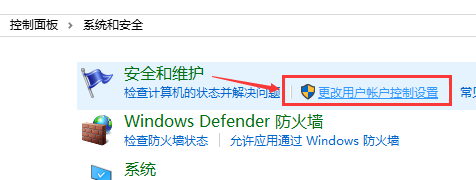
4、在打开的“用户账户控制设置”窗口中,
将左侧的滑块拉到最下方的从不通知后,点击确定,弹窗关闭完成
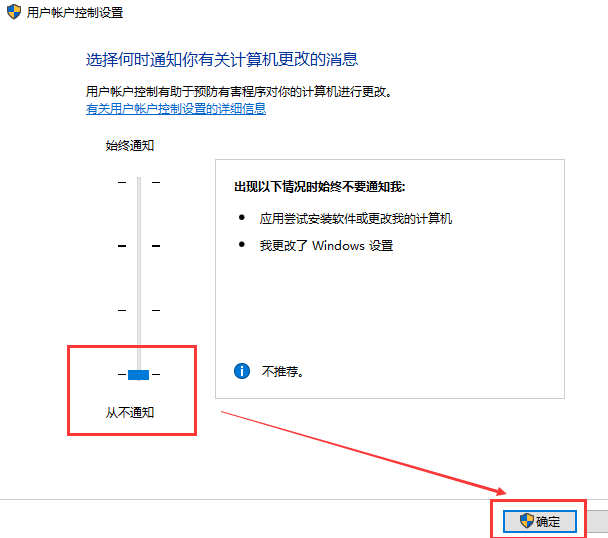
方法二:
1、使用快捷键“win+r”打开运行,并在输入框中输入代码:msconfig点击确定,进入“系统配置”。

2、打开系统配置后,选择“工具”。

3、在工具中点击“更改UAC设置”,点击“启动”。
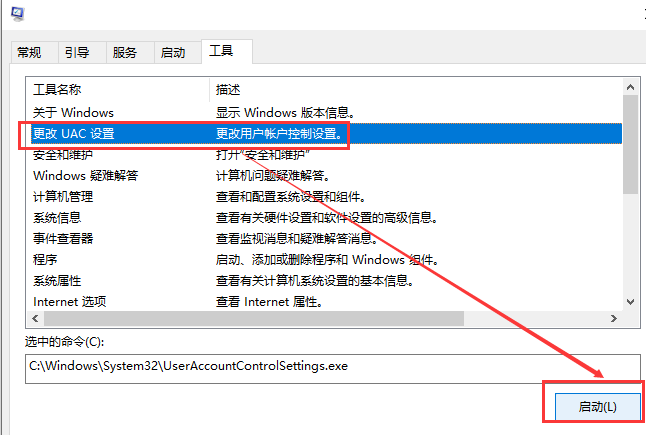
4、在弹出的“用户账户控制设置”窗口中,将左侧的滑块拉到最下方的从不通知后,点击确定,弹窗关闭完成。

以上就是win10账户控制弹窗要怎么关闭 win10账户控制弹窗关闭详细教程的详细内容,更多请关注php中文网其它相关文章!

Windows激活工具是正版认证的激活工具,永久激活,一键解决windows许可证即将过期。可激活win7系统、win8.1系统、win10系统、win11系统。下载后先看完视频激活教程,再进行操作,100%激活成功。

Copyright 2014-2025 https://www.php.cn/ All Rights Reserved | php.cn | 湘ICP备2023035733号